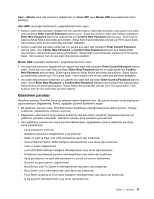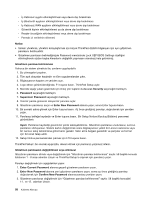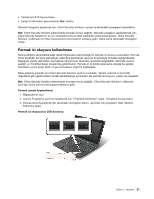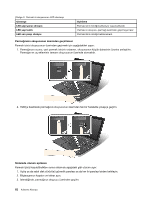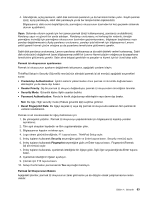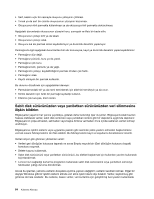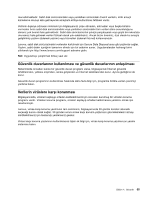Lenovo ThinkPad X1 (Turkish) User Guide - Page 79
Parmak izi okuyucu kullanılması
 |
View all Lenovo ThinkPad X1 manuals
Add to My Manuals
Save this manual to your list of manuals |
Page 79 highlights
• Çıkmak için F10 tuşuna basın. • Setup Confirmation penceresinde Yes'i tıklatın. Güvenlik Yongasını ayarlamak için, Client Security Solution'ı açmalı ve ekrandaki yönergeleri izlemelisiniz. Not: Client Security Solution sisteminizde önceden kurulu değildir. Güvenlik yongasını yapılandırmak için, Client Security Solution'ın en son sürümünü Lenovo Web sitesinden yüklemeniz gerekir. Client Security Solution'ı yüklemek için http://www.lenovo.com/support adresine gidin. Daha sonra ekrandaki yönergeleri izleyin. Parmak izi okuyucu kullanılması Sipariş ettiğiniz seçeneklere bağlı olarak bilgisayarınızda tümleşik bir parmak izi okuyucu bulunabilir. Parmak izinizi kaydedip bir açılış parolasıyla, sabit disk parolasıyla veya her iki parolayla önceden ilişkilendirerek, bilgisayarı parola yazmadan, parmağınızı okuyucunun üzerinden geçirerek başlatabilir, sistemde oturum açabilir ve ThinkPad Setup programına girebilirsiniz. Parmak izi ile kimlik doğrulama olanağı bu şekilde parolaların yerine geçip basit ve güvenli kullanıcı erişimini sağlayabilir. Daha gelişmiş güvenlik için Client Security Solution yazılımı kurulabilir. Yazılım, parmak izi ile kimlik doğrulama gibi çeşitli kullanıcı kimlik denetimleriyle uyumludur. Bu parmak izi okuyucu, yazılım ile çalışabilir. Not: Client Security Solution sisteminizde önceden kurulu değildir. Client Security Solution'ı yüklemek için http://www.lenovo.com/support adresine gidin. Parmak izinizin kaydedilmesi 1. Bilgisayarınızı açın. 2. Lenovo Fingerprint yazılımını başlatmak için "Fingerprint Software" sayfa: 18 başlıklı konuya bakın. 3. Parmak izinizi kaydetmek için ekrandaki yönergeleri izleyin. Ayrıntılar için programın Help (Yardım) bölümüne bakın. Parmak izi okuyucunun LED davranışı Bölüm 4. Güvenlik 61